Онемогућите Сенсе за складиштење да бисте избрисали привремене датотеке у оперативном систему Виндовс 10
Као што можда већ знате, Виндовс 10 укључује могућност аутоматског брисања датотека у корпи за отпатке, брисања привремених датотека и датотека у фасцикли Преузимања како би се ослободио простор на диску. У недавним верзијама оперативног система Виндовс 10, Стораге Сенсе може аутоматски да избрише привремене датотеке за ваш кориснички налог. Ево како да промените његове опције.
Реклама
Привремене датотеке креирају различите Виндовс услуге, инсталиране апликације и алати. Привремене датотеке се могу безбедно избрисати након што се процес који их је креирао прекине. Међутим, то се не дешава често, тако да системски привремени директоријум или привремени директоријум апликације наставља да их складишти и пуни ваш диск смећем. Када је ова опција омогућена, Виндовс ће их аутоматски избрисати и одржавати вожњу чистом осим што штеди простор на диску.
Чуло за складиштење је лепо, модерна замена за чишћење диска
. Омогућава вам да одржавате одређене фасцикле тако што спречавате да постану превелики и аутоматски их чистите. Функција Стораге Сенсе се може наћи у подешавањима, под Систем -> Складиште.Чуло за складиштење може се користити да бисте уклонили датотеке евиденције Виндовс надоградње, системске датотеке за извештавање о грешкама у систему Виндовс, привремене датотеке Виндовс Дефендер Антивируса, сличице, привремене Интернет датотеке, управљачки програм уређаја пакети, ДирецтКс Схадер Цацхе, преузете програмске датотеке, датотеке за оптимизацију испоруке, старе системске евиденције, датотеке и минидумп меморије системских грешака, привремене датотеке ажурирања за Виндовс, и још.
Иако можете ручно да обришете фасциклу %темп% (референце: члан 1, чланак #2, чланак #3), можете аутоматизовати овај процес помоћу Сенсе за складиштење. Ова функција је подразумевано омогућена у систему Виндовс 10. Ево како да га онемогућите или поново омогућите.
Онемогућите Сенсе за складиштење да бисте избрисали привремене датотеке у оперативном систему Виндовс 10
- Отвори Подешавања.
- Идите на Систем - Складиштење.
- Укључите Смисао за складиштење опција на десној страни.

- На десној страни кликните на Конфигуришите Стораге Сенсе или га покрените одмах линк.
- На следећој страници идите на Привремене датотеке одељак.
- Искључите (поништите) опцију Избриши привремене датотеке које моје апликације не користе.

Можете поново да омогућите функцију тако што ћете укључити поље за потврду Избриши привремене датотеке које моје апликације не користе у сваком тренутку.
Алтернативно, можете применити подешавање регистра да бисте омогућили или онемогућили ову опцију.
Спречите Стораге Сенсе да избрише привремене датотеке помоћу подешавања регистра
- Отвори Апликација Регистри Едитор.
- Идите на следећи кључ регистратора.
ХКЕИ_ЦУРРЕНТ_УСЕР\Софтваре\Мицрософт\Виндовс\ЦуррентВерсион\СторагеСенсе\Параметерс\СторагеПолици
Погледајте како да одете до кључа регистратора једним кликом.
- Са десне стране измените или креирајте нову 32-битну ДВОРД вредност 04.
Напомена: Чак и ако јесте који покреће 64-битни Виндовс и даље морате да креирате 32-битну ДВОРД вредност.
Поставите његову вредност на 0 да бисте онемогућили функцију. Подаци о вредности од 1 ће то омогућити.
- Да би промене које је извршио подешавање регистра ступиле на снагу, потребно је да то учините Одјава и пријавите се на свој кориснички налог.
Можете преузети следеће датотеке регистра спремне за употребу.
Преузмите датотеке регистра
Укључено је подешавање поништавања.
Коначно, можете користити Смернице локалне групе.
Онемогућите Сенсе за складиштење да бисте избрисали привремене датотеке помоћу смерница локалне групе
Ако користите Виндовс 10 Про, Ентерприсе или Едуцатион издање, можете користити апликацију Лоцал Гроуп Полици Едитор да бисте присилно онемогућили или омогућили функцију Брисање привремених датотека за све кориснике. Политика је доступна почевши од Виндовс 10 Буилд 18282. Видите Како пронаћи број верзије оперативног система Виндовс 10 који користите.
Ево како.
- Притисните Победити + Р тастере заједно на тастатури и откуцајте:
гпедит.мсц
Притисните ентер.

- Отвориће се уређивач групних смерница. Иди на Цомпутер Цонфигуратион\Административе Темплатес\Систем\Стораге Сенсе. Омогућите опцију политике Дозволи чишћење привремених датотека Сенсе Сенсе.
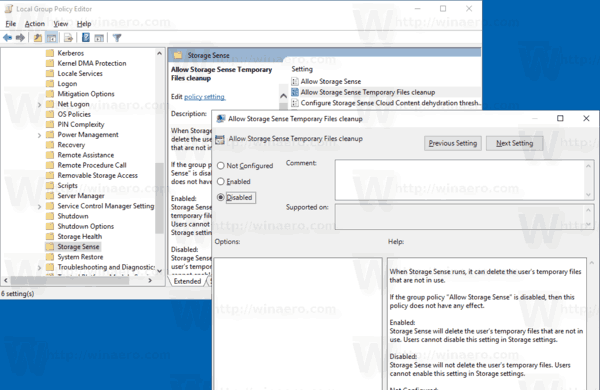
- Подесите га на Омогућено да увек буде омогућено за све кориснике.
- Подесите га на Онемогући да увек буде онемогућен за све кориснике.
- Подразумевано (није конфигурисано) стање ће омогућити корисницима да промене опције помоћу апликације Подешавања.
Ако ваше издање Виндовс 10 не долази са апликацијом Лоцал Гроуп Полици Едитор, уместо тога можете да примените подешавање регистра.
Конфигуришите опцију политике помоћу подешавања Регистра
- Отвори Уредник регистра.
- Идите на следећи кључ регистратора:
ХКЕИ_ЛОЦАЛ_МАЦХИНЕ\СОФТВАРЕ\Полициес\Мицрософт\Виндовс\СторагеСенсе
Савет: види како једним кликом скочити на жељени кључ регистратора.
Ако немате такав кључ, само га креирајте.
- Овде креирајте нову 32-битну ДВОРД вредност АлловСторагеСенсеТемпорариФилесЦлеануп. Напомена: Чак и ако јесте који покреће 64-битни Виндовс, и даље морате да користите 32-битни ДВОРД као тип вредности.
Поставите га на 0 да бисте присилно онемогућили функцију за све кориснике. Подаци о вредности од 1 ће га принудно омогућити свим корисницима. - Да би промене које је извршио подешавање регистра ступиле на снагу, потребно је да то учините Поново покрените Виндовс 10.
Касније можете избрисати АлловСторагеСенсеТемпорариФилесЦлеануп вредност за поништавање ограничења. Не заборавите да поново покренете ОС након тога.
Можете преузети следеће датотеке регистра спремне за употребу.
Преузмите датотеке регистра
Датотеке у вези са смерницама групе налазе се испод Гроуп Полици фолдер у ЗИП архиви.
То је то.
